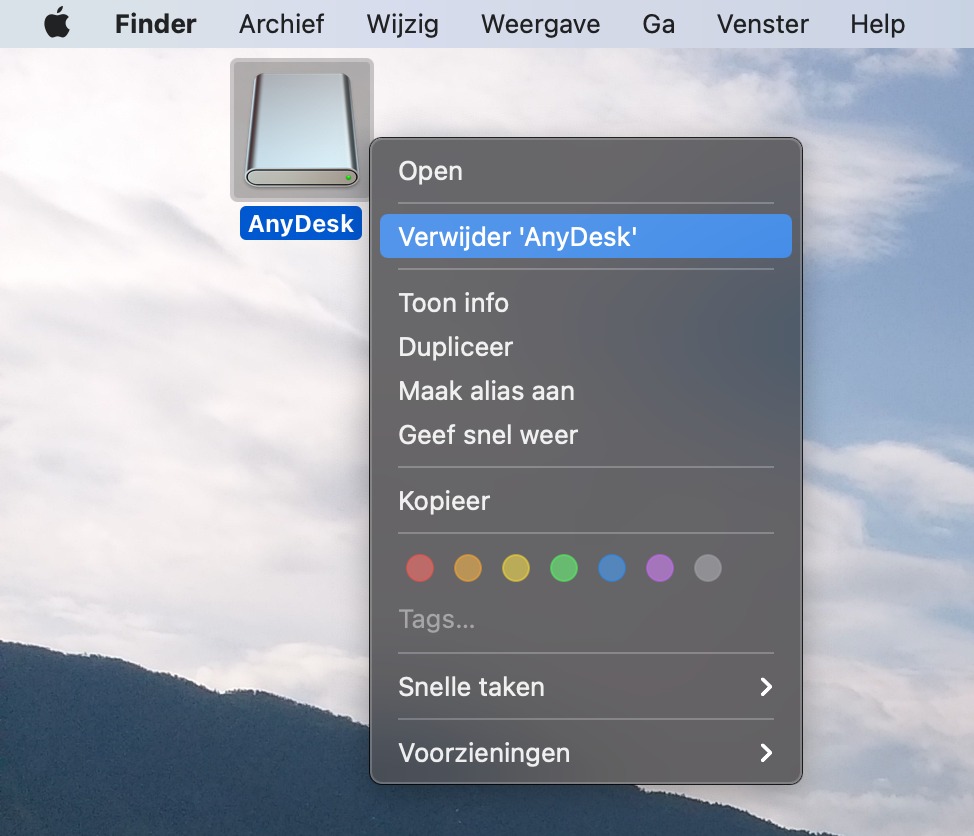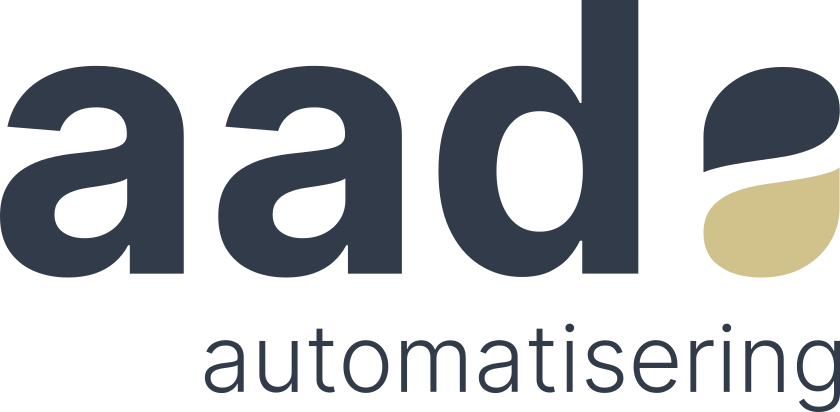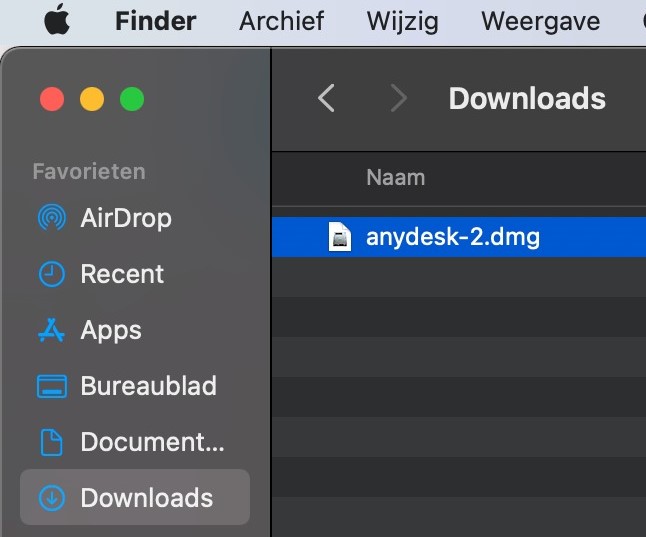AnyDesk op MacOS
Inleiding
Om uw computer op afstand over te nemen kunnen we vragen om AnyDesk te installeren. Als u op een Mac werkt, dan moeten er bepaalde instellingen doorgevoerd worden zodat wij alles op de computer kunnen uitvoeren wat nodig is. Die stappen omschrijven we in deze handleiding.
AnyDesk installeren
Downloaden
Toegang instellen
Nu Anydesk geïnstalleerd is moeten er enkele instellingen aangepast worden om de juiste toegang te geven.
Open de systeemvoorkeuren door op het Apple-logo te klikken.
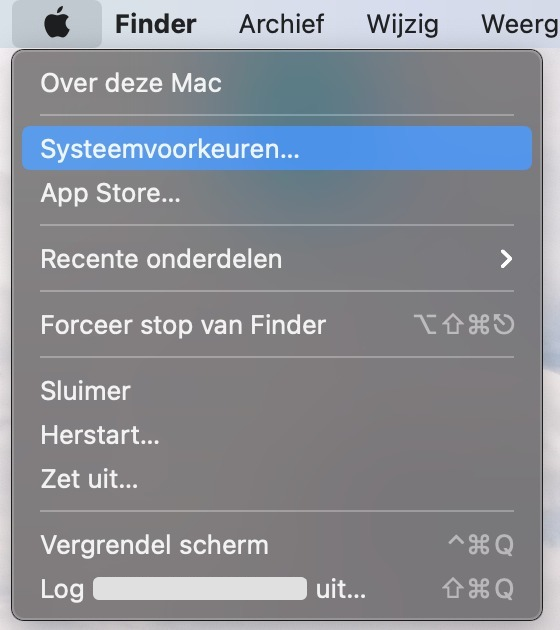
Klik in de systeemvoorkeuren op “Beveiliging en privacy”.
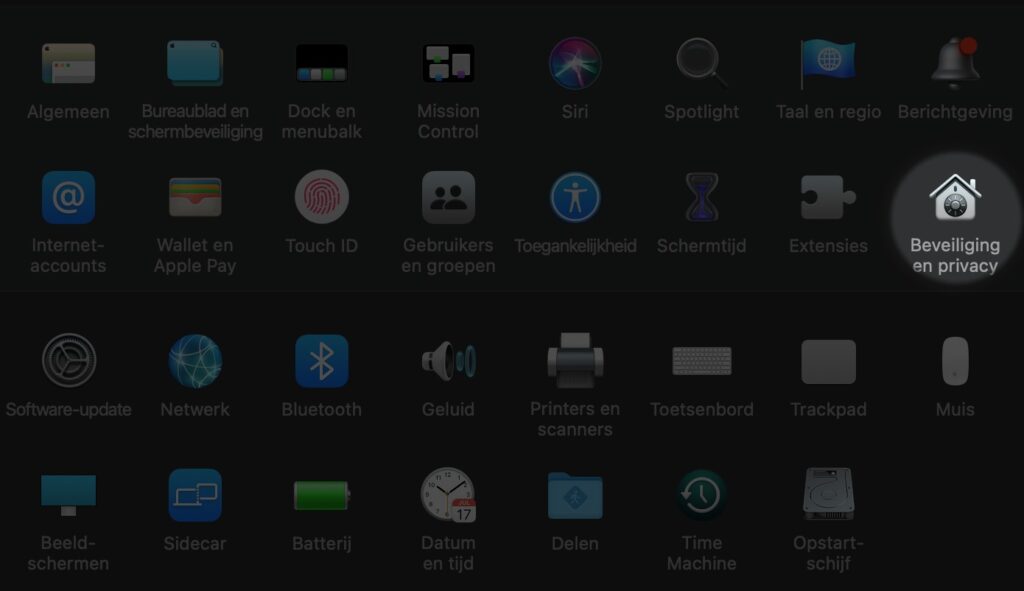
Klik op het hangslot om de instellingen aan te passen en log in met je Apple-ID.
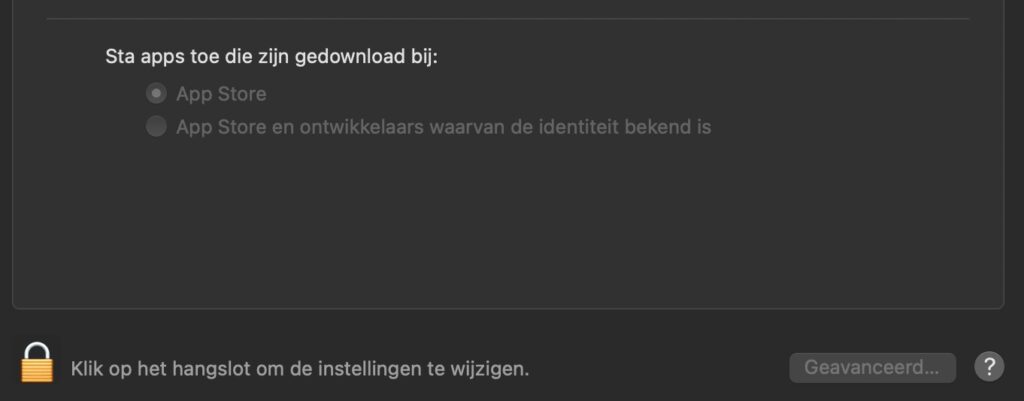
Selecteer de 2e optie en klik vervolgens bovenin op het kopje “Privacy”.
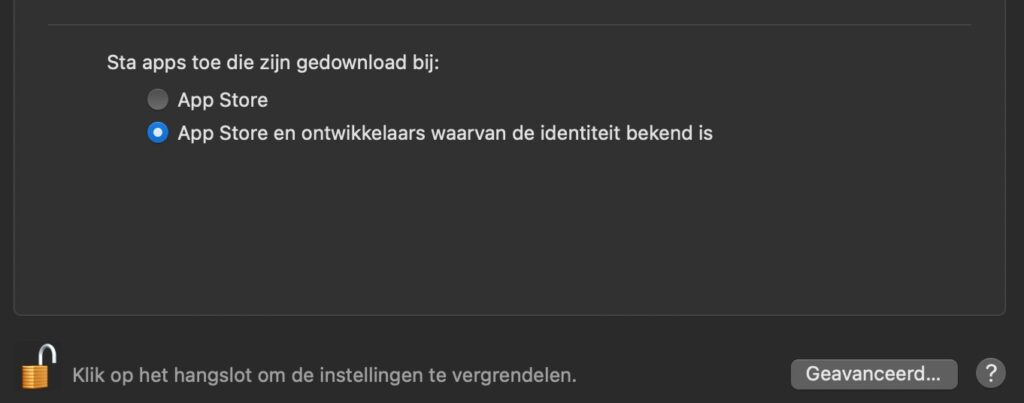
Installeren
Open het gedownloade .dmg bestand, en sleep AnyDesk naar de Applications folder.
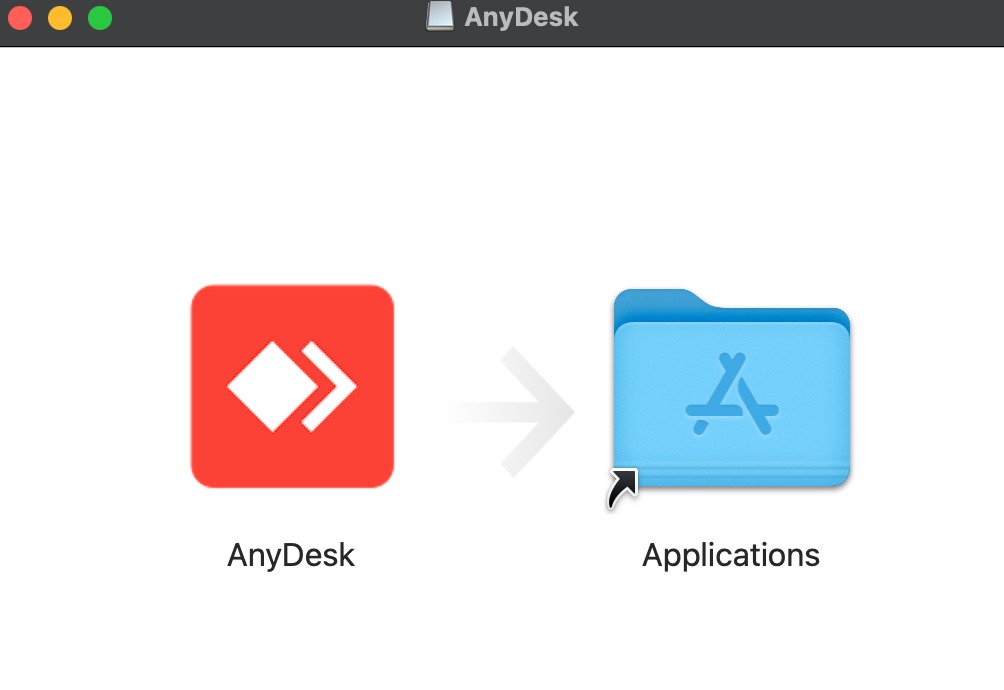
Hierna gaat u weer terug naar de instellingen.
Klik vervolgens op “Toegankelijkheid” en “Schermopname” en vink vervolgens AnyDesk aan.
Het is mogelijk dan je eerst op het hangslot moet klikken om deze instellingen te ontgrendelen.
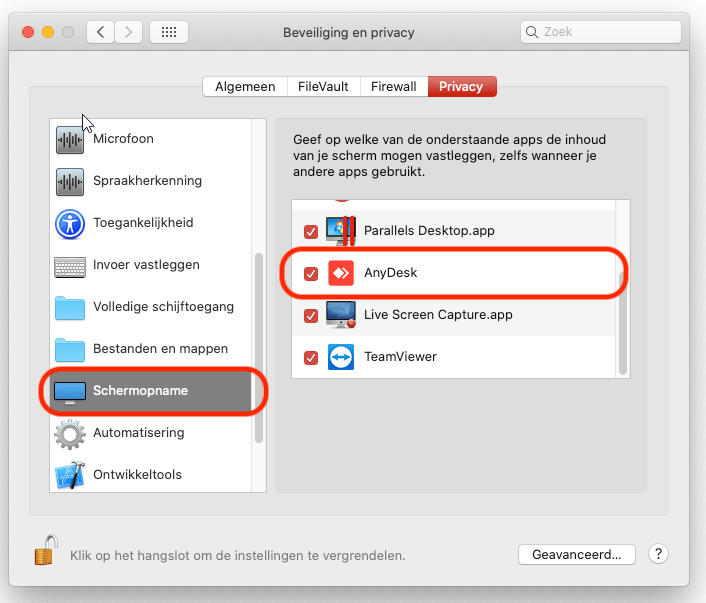
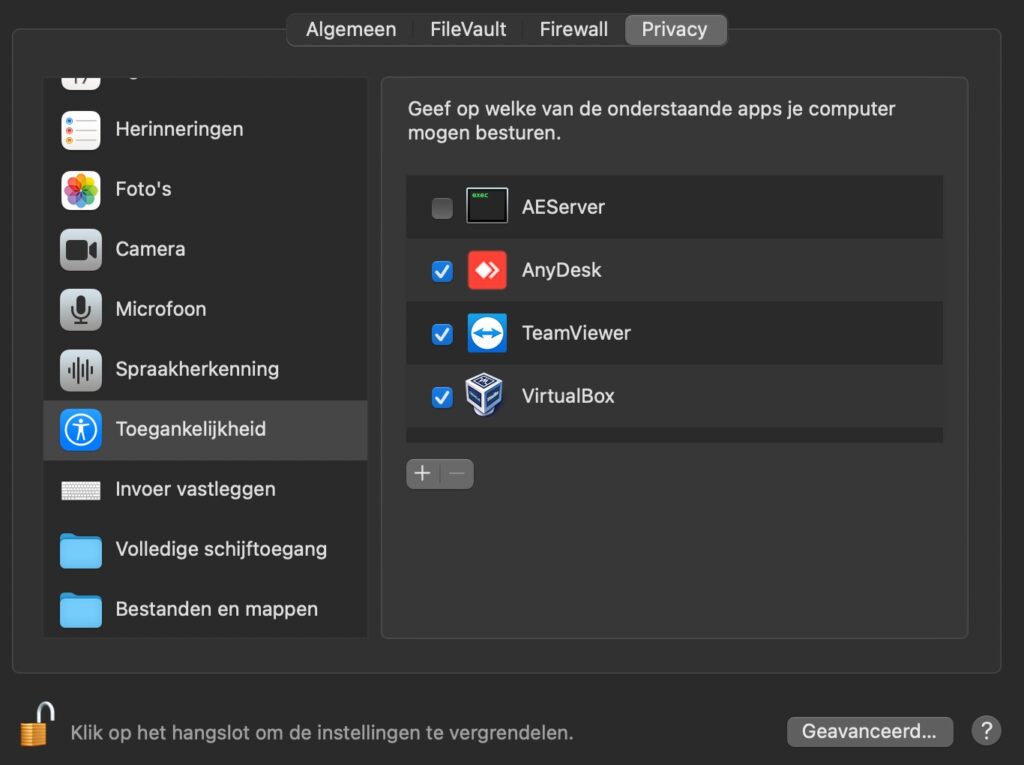
AnyDesk is nu geïnstalleerd, en het installatie bestand op het bureaublad kan verwijderd worden.